Если при загрузке компьютера вместо привычной операционной системы появляется приглашение командной строки grub rescue, это означает, что произошла ошибка загрузчика Grub. Не паникуйте - из этого состояния можно выйти, зная основные команды grub rescue.
Вот несколько основных шагов, которые помогут вам восстановить работу системы:
1. Проверка разделов жесткого диска
Сначала нужно выяснить, какие разделы есть на жестком диске. Для этого введите команду:
ls (hdX,Y)/
Здесь X - номер жесткого диска, Y - номер раздела. Эта команда покажет, какие разделы имеются на диске и какие из них активны.
2. Установка раздела по умолчанию
Чтобы установить раздел по умолчанию, который будет использоваться для загрузки, применяется команда:
set root=(hdX,Y)
Где X и Y - номер нужного вам раздела. Обычно это раздел с установленной операционной системой.

3. Загрузка операционной системы
После того как раздел выбран, можно приступать к загрузке ОС. Для загрузки Linux используйте:
linux (hdX,Y)/vmlinuz root=/dev/sda2 ro
A для Windows:
chainloader (hdX,Y)+1
Где X, Y - номер раздела с системой.
4. Восстановление загрузчика grub rescue
Если проблема возникает не впервые, имеет смысл восстановить загрузчик Grub полностью. Это можно сделать из командной строки ugrub rescue командыб rescue.
Для Linux выполните:
grub-install /dev/sda
Для Windows:
bootrec /fixmbr
Эти команды переустановят Grub заново.
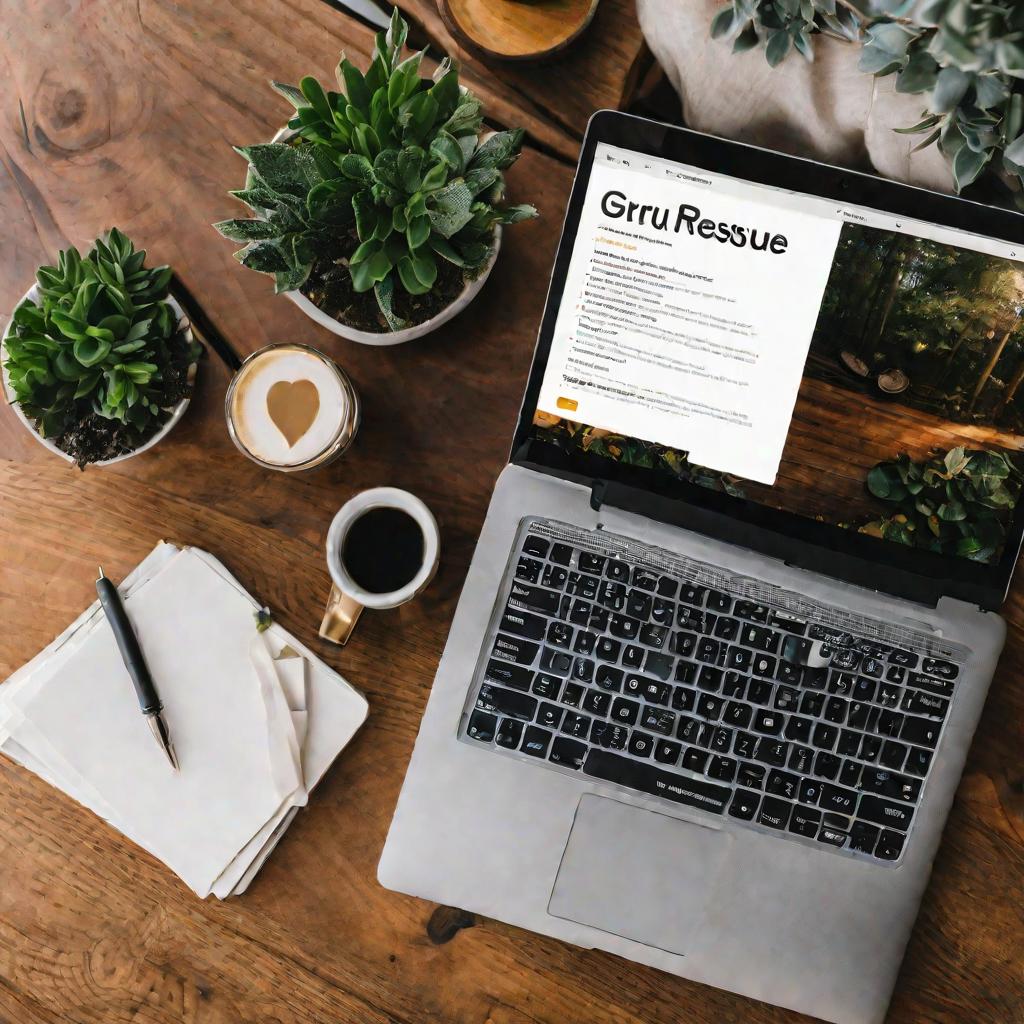
5. Обновление BIOS
Иногда ошибки Grub вызваны устаревшей прошивкой BIOS. Рекомендуется обновить BIOS до последней версии, это может решить проблему.
Вот основные шаги по устранению неполадок grub rescue и запуску системы. Если они не помогли, возможно, проблема в более серьезных поломках, и требуется обращение к специалисту. Но в большинстве случаев эти простые команды grub rescue позволяют быстро восстановить работоспособность ПК.
6. Дополнительные причины ошибки grub rescue
Помимо перечисленных выше основных причин, сбой grub может возникнуть по ряду других причин. Рассмотрим некоторые из них.
Одной из распространенных причин является повреждение таблицы разделов GPT (GUID Partition Table). Эта таблица отвечает за хранение информации о разделах диска. Если в нее внесены ошибки или искажения, grub не сможет корректно определить разделы.
Также на ошибку может повлиять неправильная установка или настройка параметров grub. Например, если в конфигурационном файле grub указан неверный раздел с ОС или неправильный путь к ядру Linux.
Проблемы могут возникнуть после изменения порядка разделов на диске или их перемещения. Grub записывает информацию о местоположении разделов, и при их перестановке эти данные становятся неактуальными.
Наконец, сбои могут быть связаны с аппаратными неисправностями - дефектами HDD или материнской платы. В этом случае потребуется более серьезный ремонт оборудования.
Зная о разнообразных причинах ошибки grub rescue, можно более эффективно диагностировать и устранять эту распространенную проблему при загрузке компьютера.
7. Восстановление grub после переустановки Windows
Один из частых случаев возникновения ошибки grub - переустановка Windows на компьютере с двойной загрузкой. При этом Windows перезаписывает загрузчик на свой, и grub перестает работать.
Чтобы восстановить grub после переустановки Windows, нужно:
- Загрузиться с любого лайв диска Linux (например, Ubuntu).
- Выполнить команды для монтирования разделов Linux и Windows.
- Установить пакеты os-prober и grub.
- Запустить команду update-grub.
- Установить grub на главный загрузочный раздел командой grub-install.
После этого при перезагрузке должна появиться загрузочное меню grub с обеими ОС.
8. Восстановление grub через live-CD
Если загрузочная система полностью недоступна, для восстановления grub потребуется live CD или флешка с Linux.
Алгоритм следующий:
- Загрузиться с live носителя.
- Найти раздел с системой командой lsblk.
- Смонтировать найденный раздел командой mount.
- Скопировать файлы ядра и initrd с раздела в /boot дистрибутива live.
- Установить и настроить grub, указав найденные файлы ядра.
- Установить grub в MBR диска командой grub-install.
После перезагрузки компьютера без live носителя должна загрузиться система с восстановленным grub.
9. Восстановление grub с помощью утилиты Boot-Repair
Для автоматического восстановления grub rescue после сбоя можно воспользоваться утилитой Boot-Repair.
Для этого нужно:
- Загрузиться с live USB или DVD с Boot-Repair.
- Запустить Boot-Repair через меню или командную строку.
- Выбрать пункт "Recommended repair" в меню программы.
- Дождаться окончания процедуры и перезагрузки.
Boot-Repair сам обнаружит установленные ОС и автоматически переустановит и настроит grub.
10. Предупреждение проблем с grub
Чтобы избежать ошибок grub в дальнейшем, рекомендуется:
- Делать резервное копирование данных.
- Не изменять порядок разделов без необходимости.
- Создавать точки восстановления системы.
- Периодически переустанавливать и обновлять grub.
- Следить за обновлениями BIOS и драйверов.
Соблюдение этих простых мер позволит минимизировать риск возникновения проблем с загрузчиком grub и избежать ошибки grub rescue в будущем.























